2024-01-13
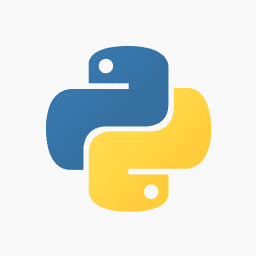

自分用メインデスクトップマシンにはグラフィックカードが差さっている=GPUが使える=WindowsでPythonを使わざる得ない=という流れは非常に多いと思われる。GPUのあるなしではTensorFlowの処理待ち時間が格段に違う。
WindowsでPythonを使うにはAnacondaという統合開発環境をインストールする。Anaconda自体はただの箱であり、Anaconda PromptのcondaコマンドでPython本体をはじめ各モジュールをインストールするので、Anaconda自体は最新をインストールするべきである。
https://www.anaconda.com/products/individual
にて、Individual Edition for Windowsをダウンロード・インストールする。
スタートメニューにAnaconda3 (64-bit)が追加される。このうち当方が使うのは
・Anaconda Prompt(64bit)
・Jupyter Notebook(64bit)
の2つ。まずはAnaconda Promptを立ち上げる。
【Anaconda Prompt condaコマンドメモ】
Anacondaはまず自分で仮想環境を生成し、その中に用途に合わせてPython本体や付属モジュールをインストールして使う。これは、互換性の問題などで特定のバージョンのPythonやモジュールでないと動かないようなライブラリを使わねばならない時環境を分ける事ができるので非常に有用である。
Anacondaインストール直後はbaseという仮想環境が1つありデフォルトで選択されているため、まずこのbaseを抜ける。
現在の仮想環境を抜ける(やめる)
(base) C:\Users\hogeuser>conda deactivate C:\Users\hogeuser>
現在作成済みの仮想環境一覧を確認する
C:\Users\hogeuser>conda info -e # conda environments: # base * C:\ProgramData\Anaconda3
新しく仮想環境を作成する
conda create -n myenv python=3.7
作成と同時にこの仮想環境におけるpythonのバージョンを指定する。指定しなければ、
conda create -n myenv
Anacondaデフォルトの最新バージョンのPythonが使われる。
指定した仮想環境に入る(アクティブ化)
C:\Users\hogeuser>conda activate myenv (myenv) C:\Users\hogeuser>
現在の仮想環境のPythonバージョンを確認
上記で3.7を指定したのでそうなっているはずである
(myenv) C:\Users\hogeuser>python -V Python 3.7.9 :: Anaconda, Inc.
現在の仮想環境でPythonを実行
(myenv) C:\Users\hogeuser>python
Python 3.7.9 (default, Aug 31 2020, 17:10:11) [MSC v.1916 64 bit (AMD64)] :: Anaconda, Inc. on win32
Type "help", "copyright", "credits" or "license" for more information.
>>> print('Hello')
Hello
>>> quit()
(myenv) C:\Users\hogeuser>python test.py #Pythonファイルを実行する場合
現在の仮想環境にモジュールをインストールする
TensorFlow(GPU版)を入れてみるには
(myenv) C:\Users\hogeuser>pip install tensorflow-gpu==2.2
==でバージョンを指定できる。指定しなければ最新がインストールされる。
なおpipを使うかcondaを使うかは仮想環境作成時のPythonのバージョンによる。最新Pythonの場合pipではなくcondaコマンドを使う(pipは無くエラー)。
(myenv) C:\Users\hogeuser>conda install tensorflow-gpu
現在の仮想環境のモジュール一覧確認
(myenv) C:\Users\hogeuser>pip list
または
(myenv) C:\Users\hogeuser>conda list
現在の仮想環境の特定モジュールを削除
(myenv) C:\Users\hogeuser>pip uninstall tensorflow-gpu
または
(myenv) C:\Users\hogeuser>conda uninstall tensorflow-gpu
現在の仮想環境のモジュールをアップデート
これはcondaコマンドのみで行う。全部をアップデートする場合
(myenv) C:\Users\hogeuser>conda update --all
特定モジュールのみをアップデートする場合
(myenv) C:\Users\hogeuser>conda update tensorflow-gpu
指定した仮想環境を削除する
仮想環境自体を削除する。当然ながら仮想環境内でインストールしたモジュールもすべて削除される。
(myenv) C:\Users\hogeuser>conda deactivate #まずは抜ける C:\Users\hogeuser>conda remove -n myenv --all C:\Users\hogeuser>conda info -e #削除されたか環境一覧確認
次回は指定した仮想環境でJupyter Notebookを動かすです。
※本記事内容の無断転載を禁じます。
ご連絡は以下アドレスまでお願いします★
CUDA13環境下でGPU使用版のllama-cpp-pythonを導入する
CUDA13環境下でGPU使用版のPyTorchを導入する
LetsEncrypt/certbotの証明書自動更新がエラーになる場合
Wav2Lipのオープンソース版を改造して外部から呼べるAPI化する
Wav2Lipのオープンソース版で静止画の口元のみを動かして喋らせる
【iOS】アプリアイコン・ロゴ画像の作成・設定方法
オープンソースリップシンクエンジンSadTalkerをAPI化してアプリから呼ぶ【2】
オープンソースリップシンクエンジンSadTalkerをAPI化してアプリから呼ぶ【1】
【Xcode】iPhone is not available because it is unpairedの対処法
【Windows10】リモートデスクトップ間のコピー&ペーストができなくなった場合の対処法
Windows11+WSL2でUbuntuを使う【2】ブリッジ接続+固定IPの設定
CUDA13環境下でGPU使用版のPyTorchを導入する
【Apache】サーバーに同時接続可能なクライアント数を調整する
LinuxからWindowsの共有フォルダをマウントする
CUDA13環境下でGPU使用版のllama-cpp-pythonを導入する
【C/C++】小数点以下の切り捨て・切り上げ・四捨五入
VirtualBoxの仮想マシンをWindows起動時に自動起動し終了時に自動サスペンドする
size_tとssize_tを使い分けてSegmentation Faultを予防する